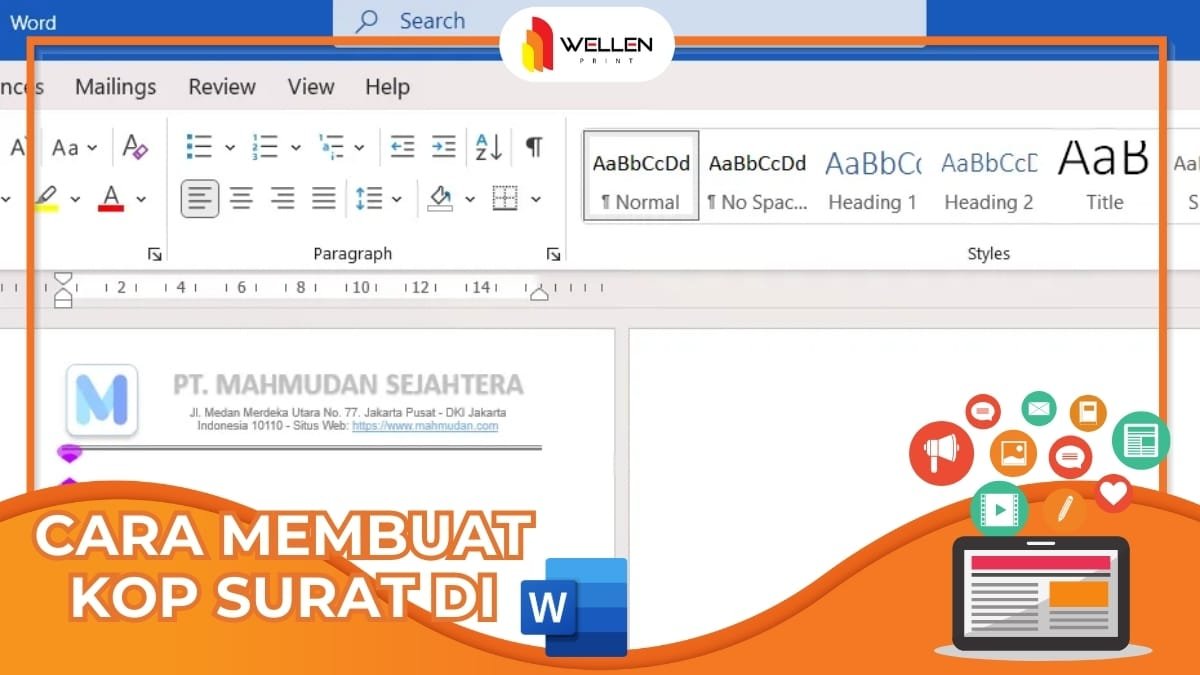Cara Membuat Kop Surat di Word, Lengkap dan Mudah!
Mau tahu cara membuat kop surat di Word secara mudah? Kop surat merupakan bagian kepala surat yang memuat informasi lengkap pengirim, mencakup nama, alamat, logo, dan informasi kontak. Data-data tersebut menjadikan kop surat memiliki fungsi krusial dalam membangun citra profesional, memperkuat brand identity, dan meningkatkan legalitas dokumen.
Microsoft Word 2010 hingga yang terbaru 2019 menjadi solusi praktis untuk membuat kop surat sesuai kebutuhan lembaga/instansi/perusahaan Anda. Sebab, tersedia cara membuat kop surat di Word otomatis yang sudah disertai fitur-fitur lengkap dan user-friendly. Anda hanya perlu menyesuaikan data, tata letak, dan melakukan sedikit penyuntingan.
Apa Persiapan Sebelum Membuat Kop Surat?
Sebelum masuk ke langkah-langkah cara membuat kop surat di Word 2010 maupun versi lainnya, persiapkan dulu beberapa berikut.
Informasi yang Perlu Dicantumkan Dalam Kop Surat:
Berikut detail informasi yang perlu dicantumkan dalam cara membuat kop surat di word laptop:
- Nama lembaga/instansi/perusahaan, pastikan penulisannya benar.
- Alamat lengkap, sertakan alamat kantor secara detail, termasuk kode pos.
- Nomor telepon dan email yang aktif dan mudah dihubungi.
- Logo instansi/lembaga/perusahaan untuk memperkuat identitas visual perusahaan, pastikan dalam format digital dengan resolusi tajam agar saat dicetak tidak pecah.
- Jika memiliki website, Anda bisa mencantumkannya di kop surat untuk meningkatkan traffic dan brand awareness.
Format dan Desain Kop Surat:
Persiapan lain dalam cara membuat kop surat di word 2013 maupun versi lain selanjutnya adalah mengatur format dan desain.
- Tentukan layout yang diinginkan, horizontal atau vertikal, sesuai preferensi dan informasi yang akan dicantumkan. Jangan lupa juga menyesuaikan ukuran kertas HVS sesuai stok yang akan dicetak.
- Pilih warna dan font yang konsisten dengan identitas lembaga/instansi/perusahaan, pastikan mudah dibaca dan warna tidak terlalu mencolok.
Langkah-langkah Membuat Kop Surat di Word
Bila persiapan sudah lengkap, langkah-langkah detail cara membuat kop surat di Word 2016 yang berlaku untuk edisi Microsoft Word yang lain juga.
Langkah 1: Buka Dokumen Baru di Word
Buka Microsoft Word yang sudah terinstal di komputer atau laptop Anda. Pilih dokumen baru, klik blank document.
Langkah 2: Masukkan Header
Berikutnya, masukkan Header. Cara membuat kop surat di Word menggunakan Header mudah, yaitu:
- Klik menu ‘Insert’, lalu pilih ‘Header’.
- Pilih ‘Blank’ untuk membuat header kosong atau Anda juga bisa memilih salah satu dari template yang tersedia.
Langkah 3: Tambahkan Logo atau Gambar
Tahapan selanjutnya dari cara membuat kop surat di Word adalah menambahkan gambar atau logo untuk mempertegas identitas pengirim.
- Pada bagian Header yang sudah diatur, klik opsi ‘Pictures’ untuk memasukkan logo instansi/lembaga/perusahaan.
- Sesuaikan ukuran dan posisi logo agar tampak proporsional.
Langkah 4: Tambahkan Informasi Perusahaan
Langkah keempat dari cara membuat kop surat di Word 2019 maupun Word versi sebelumnya yaitu menambahkan detail informasi.
- Ketikkan informasi lengkap mencakup nama, alamat, nomor telepon, alamat surel, dan website (opsional). Periksa lagi untuk meminimalisir kesalahan pengetikan.
- Sesuaikan kembali proporsi kop dengan fitur formatting di Word untuk mengatur jenis font, ukuran, dan warna teks jika Anda inginkan.
Langkah 5: Atur Desain dan Tata Letak
Berikutnya, Anda bisa mengatur desain dan tata letak kop surat agar rapi, mudah dibaca, serta menguatkan kesan resmi dan profesional pengirim. Anda bisa menggunakan fitur ‘Table’ untuk membuat struktur kop surat yang lebih teratur. Jika perlu, tambahkan garis atau elemen desain.
Langkah 6: Simpan sebagai Template
Langkah terakhir dari cara membuat kop surat di Word adalah menyimpannya template. Melalui penyimpanan template tersebut, Anda bisa sewaktu-waktu mencetak surat resmi tanpa harus mengulangi pembuatan kop dari awal yang pasti menyita waktu dan tenaga. Jika ada perubahan identitas, logo, atau kontak pengirim, Anda hanya perlu melakukan sedikit pembaruan.
- Silakan pilih menu ‘File’, lalu klik ‘Save As’.
- Pada bagian ‘Save as type’, pilih Word Template (*.dotx).
- Beri nama template yang mudah diingat, lalu simpan di lokasi yang mudah Anda akses.
Pembuatan kop surat dengan mengandalkan Microsoft Word saja ternyata cukup mudah, ‘kan? Hanya perlu buka dokumen baru, atur Header, tambahkan informasi dan logo, atur tata letak, kemudian simpan sebagai template. Cetak kop surat jadi lebih mudah, cepat, dan tetap akurat.
Baik lembaga, instansi, maupun perusahaan besar dan kecil membutuhkan kop surat untuk membangun kesan profesional, meningkatkan kepercayaan, serta memperkuat brand identity di mata rekanan. Jadi, jangan menunggu lagi untuk mempraktekkan cara membuat kop surat di Word sesuai langkah-langkah di atas!